Lors de votre première formation Excel, vous avez appris les fonctions NB(), SOMME(), MOYENNE(), … Ces fonctions fournissent une statistique sur l’intégralité d’une plage. Mais que faire quand la statistique ne concerne que certaines cellules ?
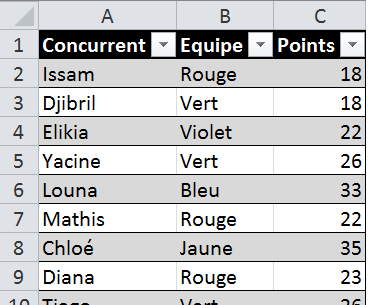 Dans le tableau ci-contre, on a entré les participants à une épreuve, chacun appartenant à une équipe et ayant obtenu un certain score.
Dans le tableau ci-contre, on a entré les participants à une épreuve, chacun appartenant à une équipe et ayant obtenu un certain score.
Les résultats étant individuels, on souhaite à présent obtenir les résultats par équipe suivants : le nombre de concurrents, la somme des points obtenus et la moyenne.
Ouvrons une parenthèse. Le tableau a été mis sous forme de tableau (onglet Accueil) puis nommé Scores (onglet Outils de tableau – Création). Dans cette configuration, par exemple, le nom Scores[Equipe][/Equipe] désigne la plage constituée par les cellules de la colonne Equipe. Il est extrêmement facile d’obtenir ce nom lors de la saisie de la formule en cliquant sur une cellule de la colonne puis en formant le raccourci Ctrl + Espace. Fermons la parenthèse.
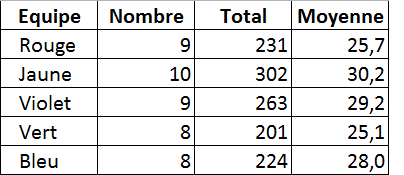 Voici le tableau de synthèse par équipe obtenu. Examinons les 3 formules utilisées pour obtenir ces statistiques. La fonction NB.SI() n’a besoin que de deux paramètres : la plage où l’on compte les valeurs et la valeur servant de critère au décompte. L’expression de la cellule F2 pourrait se lire : Nombre de cellules dans la colonne Equipe du tableau Scores contenant la valeur contenu en E2 (« Rouge »).
Voici le tableau de synthèse par équipe obtenu. Examinons les 3 formules utilisées pour obtenir ces statistiques. La fonction NB.SI() n’a besoin que de deux paramètres : la plage où l’on compte les valeurs et la valeur servant de critère au décompte. L’expression de la cellule F2 pourrait se lire : Nombre de cellules dans la colonne Equipe du tableau Scores contenant la valeur contenu en E2 (« Rouge »).
Les formules de Total et Moyenne, nécessitent un paramètre supplémentaire indiquant la colonne (forcément numérique) à prendre en compte pour calculer la somme ou la moyenne, ici Scores[Points][/Points].
—
Ces fonctions s’avèrent particulièrement utiles dans les cas de tableaux liés. Dans l’exemple ci-dessous, un tableau contient les adhérents d’une association. Pour chacun, on calcule le total des prestations réglées et du reste dû stockés dans un autre nommé Reglement (dernière illustration). Il est ainsi facile d’obtenir l’information de synthèse nécessaire au suivi des règlements par exemple pour gérer un mailing de relance.
Remarque : La notion [@Clef][/@Clef] désigne la cellule de la colonne Clef située dans la même ligne.




Pingback: Les statistiques conditionnelles (II)